最新钉钉使用教程资料
- 格式:ppt
- 大小:3.14 MB
- 文档页数:22

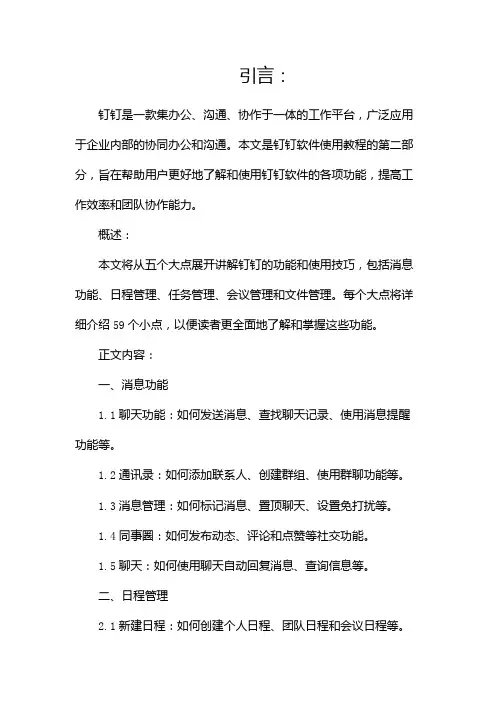
引言:钉钉是一款集办公、沟通、协作于一体的工作平台,广泛应用于企业内部的协同办公和沟通。
本文是钉钉软件使用教程的第二部分,旨在帮助用户更好地了解和使用钉钉软件的各项功能,提高工作效率和团队协作能力。
概述:本文将从五个大点展开讲解钉钉的功能和使用技巧,包括消息功能、日程管理、任务管理、会议管理和文件管理。
每个大点将详细介绍59个小点,以便读者更全面地了解和掌握这些功能。
正文内容:一、消息功能1.1聊天功能:如何发送消息、查找聊天记录、使用消息提醒功能等。
1.2通讯录:如何添加联系人、创建群组、使用群聊功能等。
1.3消息管理:如何标记消息、置顶聊天、设置免打扰等。
1.4同事圈:如何发布动态、评论和点赞等社交功能。
1.5聊天:如何使用聊天自动回复消息、查询信息等。
二、日程管理2.1新建日程:如何创建个人日程、团队日程和会议日程等。
2.2查看日程:如何查看个人和团队的日程安排、设置提醒等。
2.3共享日程:如何将日程分享给他人、协同安排会议等。
2.4日程统计:如何查看团队成员的日程安排、管理资源等。
2.5日程提醒:如何设置日程提醒方式、接收提醒通知等。
三、任务管理3.1创建任务:如何新建个人任务、团队任务和项目任务等。
3.2任务分派:如何将任务指派给团队成员、设置任务责任人等。
3.3任务进度:如何查看任务的进行情况、更新任务进度等。
3.4任务提醒:如何设置任务提醒、接收任务进度通知等。
3.5任务统计:如何查看团队成员的任务完成情况、分析工作效率等。
四、会议管理4.1发起会议:如何创建方式会议、视频会议和在线会议等。
4.2邀请参会人员:如何邀请参会人员、发送会议邀请函等。
4.3会议日程:如何设置会议时间、地点和议程等。
4.4会议记录:如何记录会议纪要、会议附件等。
4.5会议统计:如何统计会议参与人次、分析会议效果等。
五、文件管理5.1文件:如何个人文件、团队文件和共享文件等。
5.2文件查看:如何预览和文件、设置文件权限等。
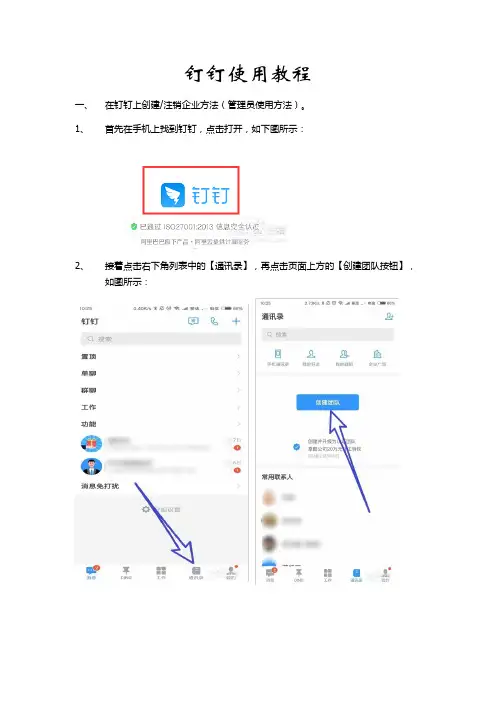
钉钉使用教程一、在钉钉上创建/注销企业方法(管理员使用方法)。
1、首先在手机上找到钉钉,点击打开,如下图所示:2、接着点击右下角列表中的【通讯录】,再点击页面上方的【创建团队按钮】,如图所示:3、跟着页面的提示,填写相应的内容和信息,填写完成之后,点击下方的,立即【创建团队按钮】。
4、创建完成之后,页面会根据提示我们已经创建成功了,接着点击下方的【开始设置工作台】。
最后选择我们想要的工作台,然后点击下方的按【立即启用工作台】按钮,就可以成功的创建企业了。
5、如因工作变动或其它原因需转让主管理员权限方法:请原管理员登陆【企业管理后台】-【设置】-【更换主管理员】,进行转交(需要先转让主管理员才可以退出企业哦)。
6、注销钉钉上的企业方法:只有主管理员可以解散企业。
若是认证企业,需要联系人工客服取消认证之后才能解散。
手机端:在【手机钉钉】-【通讯录】-【所在企业(要解散的那个)】-【管理】-【更多设置】-【解散企业】电脑端:请主管理员登录后台 -【设置】(右上角)-【解散企业】温馨提示:1、解散后,该企业团队内的数据就都消失了喔,请慎重操作;2、手机端确认解散企业会进入解散流程,系统3天后自动解散企业,3天内管理员可撤销解散操作。
电脑端后台点击解散企业后是立即解散哦。
二、钉钉软件考勤打卡使用流程(员工使用教程)。
1、使用智能手机下载安装这个手机软件,如图所示,启动软件2、然后进行个人信息注册,添加到公司的群组,进入【工作】界面3、点击【考勤打卡】,进入考勤打卡界面;点击【上班打卡】,则当次签到完成,4.下班时间再次进入考勤打卡界面,点击【下班打卡】,完成当天考勤签到。
三、钉钉软件请假审批使用流程(员工使用教程)。
1、打开钉钉软件,进入【工作】界面;2、点击【审批】,进入审批界面;点击【请假】,进入请假界面;3、完善请假信息(下图中的必填模块),并选择审批人(在审批人模块点击审批人的头像即可),完成所有信息后进行提交。

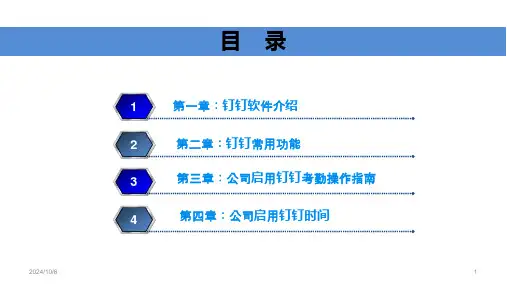
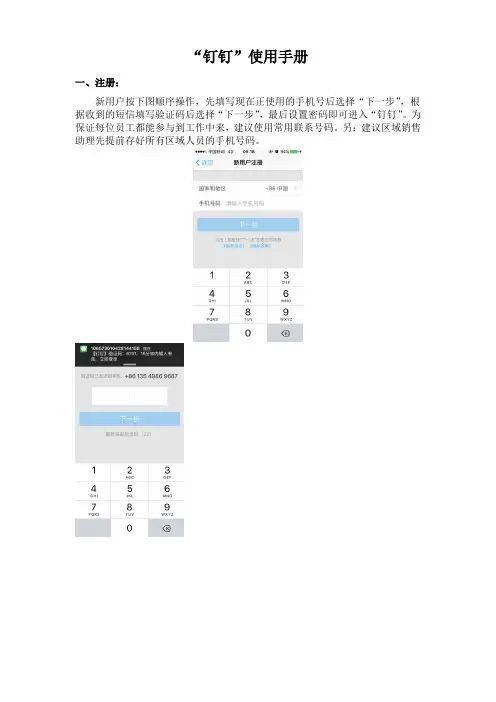
“钉钉”使用手册一、注册:新用户按下图顺序操作,先填写现在正使用的手机号后选择“下一步”,根据收到的短信填写验证码后选择“下一步”,最后设置密码即可进入“钉钉”。
为保证每位员工都能参与到工作中来,建议使用常用联系号码。
另:建议区域销售助理先提前存好所有区域人员的手机号码。
二、组织建设:(1)创建团队:第一步:点屏幕下方“工作”选项卡第三步:填写“团队名称”、“团队类型”并点红圈内标志第二步:在创建方式中选择“创建团队”第四步:选择“从通讯录选择”第五步:选择“手机通讯录”第六步:勾选目标联系人后点“确定”(2)设置子部门第七步:选择“立即创建团队” 第八步:选择“立即体验”即可完成团队创建第九步:创建后界面如图第一步:点屏幕下方“联系人”选项卡,并选择“管理”第二步:选择“管理部门和成员”第三步:选择“添加子部门”第四步:按照区域组织架构填写“部门名称”第五步:重复前一步操作直至所有部门都被添加进来,完成组织架构设置第六步:对联系人信息进行编辑,填写职位后,设置“部门”(3)设置负责人(负责人可以查看所有人员的签到信息)第七步:点图中红圈内标志 第八步:勾选相应岗位后点确定 第九步:“省区总监”岗位设置完成如下第十步:重复操作直至所有员工都分配到了部门第十一步:完成图如下三、签到操作:第一步:点屏幕下方“联系人”选项卡,并选择“管理”第二步:选择“设置负责人” 第三步:点屏幕右上角“添加”标志第四步:选择团队第五步:选择“大区总监”(以大区总监为例) 第六步:选择对应人员,点“添加”。
至此,负责人添加完成四、考勤监督(销售助理作为管理员负责稽查)第一步:点屏幕下方“工作”选项卡,选择“签到”第二步:点“签到”按钮第三步:如实填写备注并拍照后“提交”完成签到第一步:于“签到”界面,选择右上角“统计”标志第二步:选择“团队近日最新签到”” 第三步:勾选“全选”后“确定”五、信息沟通六、工作汇报第一步:点屏幕下方“信息”选项卡,选择“华中大区”全员群第三步:其操作与市面主流沟通软件一致,如微信、QQ 等,但会显示未读人数第二步:进入沟通界面 第四步:在此界面中即可稽查所有人的签到信息。

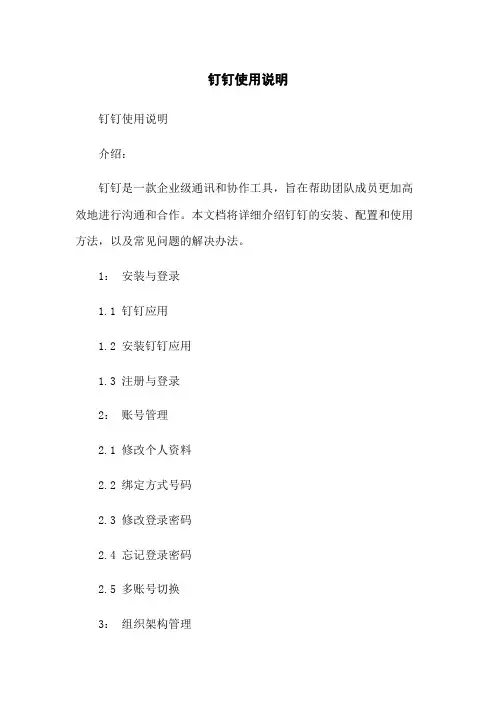
钉钉使用说明
钉钉使用说明
介绍:
钉钉是一款企业级通讯和协作工具,旨在帮助团队成员更加高效地进行沟通和合作。
本文档将详细介绍钉钉的安装、配置和使用方法,以及常见问题的解决办法。
1:安装与登录
1.1 钉钉应用
1.2 安装钉钉应用
1.3 注册与登录
2:账号管理
2.1 修改个人资料
2.2 绑定方式号码
2.3 修改登录密码
2.4 忘记登录密码
2.5 多账号切换
3:组织架构管理
3.1 创建组织架构
3.2 部门管理
3.3 添加成员
3.4 分配角色和权限
3.5 批量导入与导出成员4:消息与沟通
4.1 发送消息和通知
4.2 个人聊天
4.3 群聊
4.4 发起语音和视频通话4.5 会议和日程安排
5:任务和工作管理
5.1 创建任务和工作
5.2 分配任务和工作
5.3 设置任务和工作进度5.4 提醒和催促任务和工作5.5 任务和工作统计分析
6:文件管理
6.1 个人文件管理
6.2 共享文件夹管理
6.3 文件与
6.4 文件版本管理
6.5 文件权限管理
7:移动办公
7.1 方式端与PC端同步7.2 绑定和解绑方式设备7.3 方式端签到和考勤7.4 公出和出差申请
7.5 审批和审批流程设置附件:
1:应用安装教程
2:角色和权限说明
法律名词及注释:
1:组织架构:指企业、机构或组织的层级结构,包括部门、岗位和人员等信息。
2:任务和工作:指企业或个人需要完成的具体工作或任务,可以分配给团队成员并进行跟踪和统计。
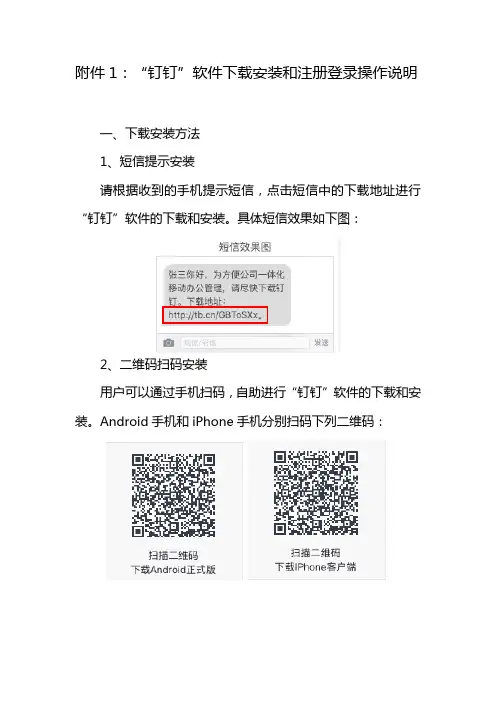
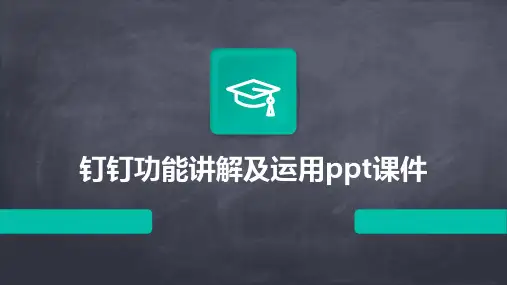

南来啦•钉钉会议功能简介•前期准备工作•加入和参与钉钉会议•主持和管理钉钉会议目•互动环节与协作工具应用•注意事项及常见问题解答录01钉钉会议功能简介钉钉会议定义与作用钉钉会议是一种基于钉钉平台的多人在线视频会议工具,旨在提供高效、便捷的远程沟通协作体验。
通过钉钉会议,用户可以随时随地发起或加入会议,与团队成员进行实时音视频沟通,共享桌面或文档,从而提升团队协作效率。
适用场景及优势分析适用场景适用于企业内部的日常会议、项目协作、远程培训等多种场景;也适用于教育机构、医疗机构等需要进行远程沟通协作的场合。
优势分析钉钉会议支持多人同时在线,画面清晰流畅;提供丰富的互动功能,如举手发言、文字聊天等;与钉钉平台深度整合,方便用户快速邀请团队成员加入会议。
视频会议模块屏幕共享模块互动协作模块会议管理模块功能模块概览01020304提供高清视频通话功能,支持多人同时在线参与会议。
允许用户共享自己的桌面或特定应用程序窗口,方便与会者共同查看和讨论。
提供举手发言、文字聊天等互动功能,增强与会者之间的沟通交流。
支持主持人对会议进行管理,包括设置会议密码、锁定会议等,确保会议安全有序进行。
02前期准备工作下载并安装钉钉应用01在应用商店搜索“钉钉”,找到并下载安装02安装完成后,打开钉钉应用,进入登录页面注册并登录账号在登录页面,选择“注册账号”,按照提示输入手机号码、验证码等信息完成注册注册成功后,使用注册的手机号码和密码登录钉钉账号登录后,在钉钉主界面点击头像进入“我的”页面在“我的”页面中点击“编辑”按钮,进入个人信息编辑页面在个人信息编辑页面中,可以完善头像、昵称、性别、生日、职位等信息,并保存设置完善个人信息设置03加入和参与钉钉会议创建或加入会议流程介绍创建会议在钉钉主界面点击“会议”图标,选择“发起会议”,填写会议主题、选择参会人员、设置会议时间等选项后,点击“创建”即可生成会议链接或会议号。
加入会议收到会议邀请后,点击链接或输入会议号即可加入会议。
01钉钉的起源02发展历程由阿里巴巴集团开发,旨在为企业提供一款高效、便捷的沟通协作工具。
自推出以来,钉钉不断更新迭代,逐渐增加了任务管理、日程安排、审批流程等功能,成为企业不可或缺的办公软件之一。
钉钉背景及发展历程提供文字、语音、视频等多种沟通方式,满足企业日常沟通需求。
即时通讯支持创建、分配、跟踪和完成任务,提高团队协作效率。
任务管理可创建个人或团队日程,实现时间管理和会议安排。
日程安排支持自定义审批流程,实现请假、报销等日常办公事务的在线处理。
审批流程钉钉核心功能与应用场景03钉钉更加注重企业应用场景,提供更为丰富的办公功能,如任务管理、审批流程等。
而微信企业版则更侧重于沟通功能。
与微信企业版对比钉钉在界面设计、功能应用等方面与Slack 有相似之处,但钉钉在本地化方面做得更好,更符合中国企业的使用习惯和需求。
与Slack 对比传统办公软件如MS Office 等主要关注文档处理和个人办公需求,而钉钉则更注重团队协作和沟通,提供更为全面的办公解决方案。
与其他传统办公软件对比钉钉与其他办公软件对比安装步骤在应用商店或钉钉官网下载钉钉安装包。
根据安装指引完成安装过程。
注册流程输入手机号码,获取验证码并输入。
打开钉钉应用,点击“注册”按钮。
设置登录密码,完成注册。
01界面布局02左侧为消息列表区,展示聊天记录、群聊、系统通知等。
03中间为聊天窗口区,用于与同事、好友等进行沟通交流。
•右侧为功能操作区,提供文件传输、任务管理、日程安排等功能。
功能导航通过底部导航栏可以快速切换“消息”、“通讯录”、“工作台”等核心功能。
在“消息”页面,可以通过右上角的“+”按钮创建群聊、添加好友等。
在“通讯录”页面,可以查看组织架构、同事信息,进行人员搜索等。
01020304头像设置点击头像区域,选择“修改头像”。
可以选择拍照或从相册中选择照片作为头像。
昵称修改点击头像区域,选择“个人信息”。
在“昵称”栏输入新的昵称并保存。
钉钉-项目管理使用手册钉钉-项目管理使用手册1.简介1.1 \t目的和背景本文档旨在提供钉钉项目管理模块的详细使用说明,帮助用户有效地利用钉钉进行项目管理和协作。
1.2 \t产品概述钉钉项目管理是一款针对团队和项目的协作工具。
它提供了项目计划、任务分配、进度管理、文件共享等功能,帮助团队成员高效地进行任务协作和项目管理。
2.系统要求2.1 \t硬件要求- 操作系统:Windows 7或更高版本,或Mac OS X 10.10或更高版本- 处理器.1GHz或更高频率的处理器- 内存.2GB或更多- 存储空间:至少2GB的可用硬盘空间2.2 \t软件要求- 钉钉应用(最新版本)- 访问互联网的能力3.登录与项目创建3.1 \t账号注册与登录- 打开钉钉应用,“注册”按钮,填写相关信息完成账号注册。
- 注册完成后,在登录页面输入账号和密码,“登录”按钮即可登录。
3.2 \t创建项目- 登录后,首页左上方的“+”按钮,选择“创建项目”。
- 填写项目名称、描述等基本信息,“确定”按钮即可创建一个新项目。
4.项目管理功能4.1 \t项目计划- 在项目主页,“项目计划”选项卡,可以查看和编辑项目的计划安排。
- “创建任务”按钮,填写任务名称、责任人、开始日期、截止日期等信息,“保存”按钮即可创建一个新任务。
- 可以设置任务的优先级、关键路径等属性。
- 可以在任务中添加子任务,对任务进行拆分和管理。
- 可以设定任务的提醒时间和任务完成的进度。
4.2 \t任务协作- 在项目主页,“任务协作”选项卡,可以查看和编辑项目的任务分配情况。
- 可以将任务分配给项目成员,并设定任务的截止日期和优先级。
- 项目成员可以在任务中添加评论、提问或回复,进行讨论和沟通。
4.3 \t进度管理- 在项目主页,“进度管理”选项卡,可以查看和编辑项目的进度情况。
- 每个任务都对应一个进度条,可以手动更新任务的完成情况。
- 可以设定任务的预计完成时间和实际完成时间,进行进度追踪和分析。
钉钉使用说明书五篇第一篇:钉钉使用说明书钉钉使用说明书一.二. 1. 2. 3.申请帐号(请用手机号码注册),设置密码,使用实名制验证。
考勤打卡设置(限钉钉申请人才能使用)打开钉钉,进入【工作】,下拉屏幕点击微应用【考勤打卡】;在设置完考勤人员和时间之后点击【下一步】;最后在编辑好考勤地点打开手机设置找到“定位服务”的设置后点击钉钉【完成设置】即可实行打卡功能;4.考勤会记录员工出勤天数、休息天数、迟到、早退、缺卡、旷工、外勤。
5.钉钉打卡时间早上上班8:30前中午下班12:00以后下午上班2:00之前下午下班:6:00以后三.请假、加班操作1.打开微应用“请假”“加班” 2.点击审批,然后点击“请假”“加班” 3.填写好“请假”“加班”内容点击提交,范本如下:四.外出、出差操作 1.打开微应用“外出”“出差” 2.点击审批,然后点击“外出”“出差” 3.填写好“外出”“出差”内容点击提交,范本如下:五.业务汇报:日报、周报、月报、绩效自评1.打开微应用“日报”、“周报”、“月报”、“绩效自评” 2.点击审批,然后点击“日报”、“周报”、“月报”、“绩效自评” 3.填写好“日报”、“周报”、“月报”、“绩效自评”内容点击提交,范本如下:六. 1. 2. 3.财务管理:报销、付款申请、备用金申请打开微应用“报销”、“付款申请”、“备用金申请” 点击审批,然后点击“报销”、“付款申请”、“备用金申请” 填写好“报销”、“付款申请”、“备用金申请”内容点击提交,范本如下:七.行政管理:物品领用、采购、用印申请、用车申请1.打开微应用“物品领用”、“采购”、“用印申请”、“用车申请” 2.点击审批,然后点击“物品领用”、“采购”、“用印申请”、“用车申请” 3.填写好“物品领用”、“采购”、“用印申请”、“用车申请”内容点击提交,范本如下:七.人事管理:转正、招聘1. 2. 3.打开微应用“转正”、“招聘” 点击审批,然后点击“转正”、“招聘” 填写好“转正”、“招聘”内容点击提交,范本如下八.其他:采购、离职申请单1.打开微应用“采购”、“离职申请单” 2.点击审批,然后点击“采购”、“离职申请单” 3.填写好“采购”、“离职申请单”内容点击提交,范本如下九.办公通讯:“电话会议”“视频会议” 1.打开微应用“电话会议”“视频会议”,点击电话会议后,点击底下左边栏“马上开会”,在弹出的页面上,点击“手机通讯录”。